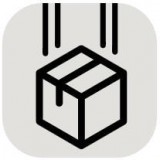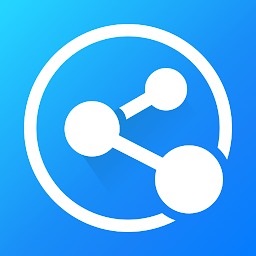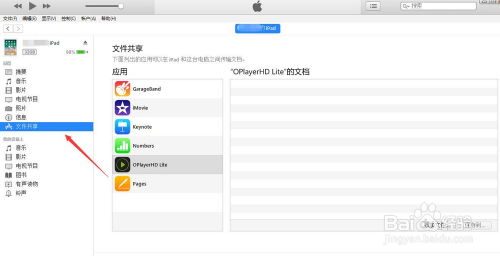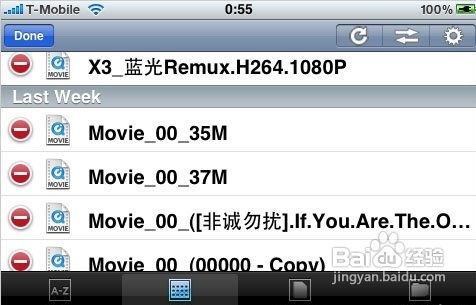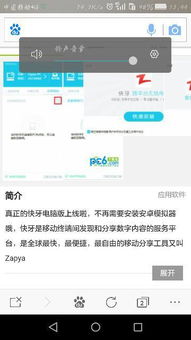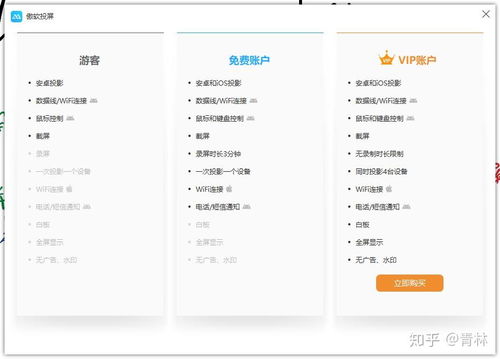如何将手机中的文件传输到iPad上?
在日常生活和工作中,我们经常需要在不同设备之间传输文件。特别是在使用苹果设备时,将手机中的文件传输到iPad上是一个常见的需求。无论是为了工作资料的同步,还是为了分享照片、视频等多媒体内容,掌握正确的传输方法至关重要。以下将详细介绍几种高效、便捷的传输方式,帮助你从手机中传文件到自己的iPad。
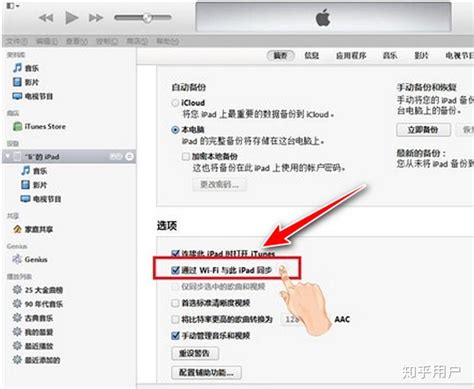
首先,iCloud是苹果设备之间文件传输的重要工具。iCloud是苹果公司提供的云存储和云服务解决方案,通过它,你可以轻松地在各种苹果设备之间同步文件。确保你的iPhone和iPad都已登录到同一个iCloud账户,并开启iCloud Drive功能。接着,你可以在手机上的“文件”应用中找到想要传输的文件,选择“共享”或“移动”,然后在弹出的选项中选择“iCloud Drive”。在iPad上,同样打开“文件”应用,进入iCloud Drive文件夹,即可找到并访问从手机传输过来的文件。
AirDrop是苹果设备之间的另一种快速传输方式。它利用蓝牙和Wi-Fi技术,实现设备间的无线文件共享。要使用AirDrop,首先要确保两台设备都打开了蓝牙、Wi-Fi和AirDrop功能。你可以在手机的控制中心中找到并打开AirDrop,选择“仅限联系人”或“所有人”(根据需要选择)。然后,在手机的“照片”、“文件”等应用中,选择你想要传输的文件,点击“共享”按钮,从列表中选择你的iPad。iPad会收到一个AirDrop传输请求,点击“接受”即可接收文件。
除了iCloud和AirDrop,你还可以使用第三方应用程序来实现文件传输。例如,微信、QQ等即时通讯软件都提供了文件传输功能。在手机上打开微信或QQ,选择你想要传输的文件,通过聊天窗口发送给“文件传输助手”或自己的iPad账号。在iPad上登录同一个微信或QQ账号,即可下载并保存这些文件。
苹果自家的“信息”应用也可以用于文件传输。如果iPhone和iPad都使用相同的Apple ID并开启了iMessage功能,你可以直接在手机的“信息”应用中创建一个新的对话,选择iPad作为接收者,然后发送你想要传输的文件。iPad会收到一个iMessage,其中包含文件的下载链接,点击即可下载文件。
对于办公文件的传输,你可以考虑使用Office 365或Google Drive等云服务。这些服务允许你在多个设备上同步和访问你的Office文档、表格和演示文稿。在手机上安装相应的Office应用,并将文件保存到OneDrive或Google Drive中。然后,在iPad上安装同样的应用并登录你的账户,即可访问并编辑这些文件。
如果你更喜欢使用有线连接方式,那么数据线和iTunes也是一个不错的选择。将手机通过数据线连接到电脑上,并打开iTunes。在iTunes中选择你的手机,然后在“文件共享”部分找到你希望传输的文件或应用。将文件拖放到iTunes窗口中指定的位置,然后同步你的手机。接下来,使用同样的方法将iPad连接到电脑,并在iTunes中找到相应的文件或应用,将文件从电脑传输到iPad上。
苹果设备还支持通过USB-C或Lightning转USB-C(或USB-A)适配器进行直接的文件传输。首先,你需要一个合适的适配器,将手机和iPad分别连接到适配器上。然后,在手机上打开“文件”应用,选择你想要传输的文件,并使用“共享”或“复制”功能。在iPad上,打开“文件”应用并导航到相应的位置,使用“粘贴”功能将文件保存到iPad上。
此外,一些第三方硬件解决方案也可以帮助你实现文件传输。例如,一些外部存储设备(如移动硬盘、闪存盘)配备了Lightning或USB-C接口,可以直接连接到你的iPhone或iPad上。在这些设备上保存文件后,你可以将它们连接到另一台设备上并访问这些文件。
如果你需要传输大量文件或进行频繁的文件同步,那么考虑使用专用的文件同步工具可能是一个好主意。例如,Resilio Sync(之前称为BitTorrent Sync)等应用允许你在多个设备之间同步文件夹。在两台设备上安装并配置Resilio Sync后,只需将你想要传输的文件放入指定的同步文件夹中,它们就会自动同步到另一台设备上。
最后,不要忽视云服务提供商提供的自动备份和同步功能。许多云服务(如iCloud、Google Drive、Dropbox等)都允许你自动备份手机上的照片、视频和文档等文件。确保你的iPhone和iPad都已配置为使用这些服务,并设置适当的同步选项。这样,无论你在哪台设备上创建或修改文件,它们都会自动同步到其他设备上。
通过以上这些方法,你可以轻松地将手机中的文件传输到iPad上。无论你是需要同步工作资料、分享照片还是传输其他类型的文件,都可以根据自己的需求和偏好选择合适的方法。记住,不同的方法适用于不同的场景和文件类型,因此选择最适合你的解决方案至关重要。
- 上一篇: 揭秘!轻松几步,如何在‘学习强国’APP中找到同学汇
- 下一篇: 中国移动优惠券领取方法
-
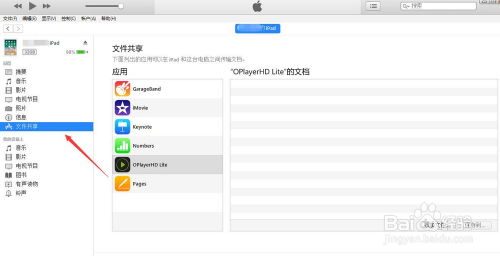 轻松实现!如何将电脑电影文件传输到iPad上资讯攻略11-26
轻松实现!如何将电脑电影文件传输到iPad上资讯攻略11-26 -
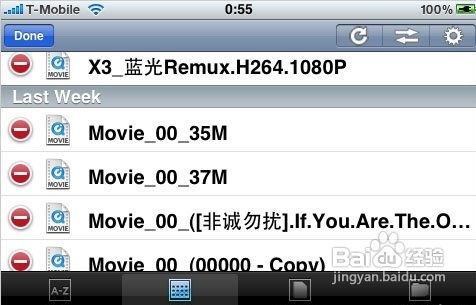 将电影传输至iPad的步骤资讯攻略11-26
将电影传输至iPad的步骤资讯攻略11-26 -
 如何将大于2G的视频文件传输到苹果手机?资讯攻略11-03
如何将大于2G的视频文件传输到苹果手机?资讯攻略11-03 -
 三星手机与电脑无缝连接,轻松实现文件快速传输资讯攻略11-20
三星手机与电脑无缝连接,轻松实现文件快速传输资讯攻略11-20 -
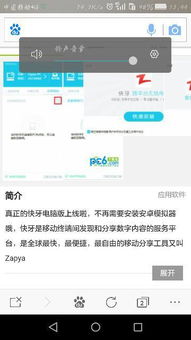 iPad上如何导入RMVB文件资讯攻略11-22
iPad上如何导入RMVB文件资讯攻略11-22 -
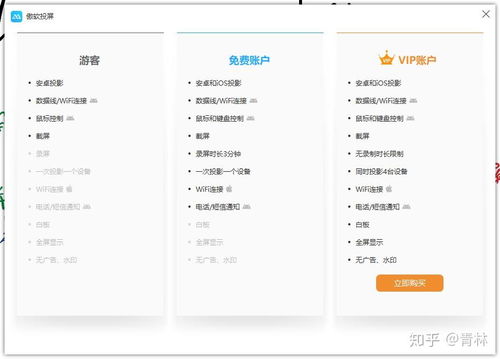 如何将iPad远程投屏至Windows电脑资讯攻略01-19
如何将iPad远程投屏至Windows电脑资讯攻略01-19